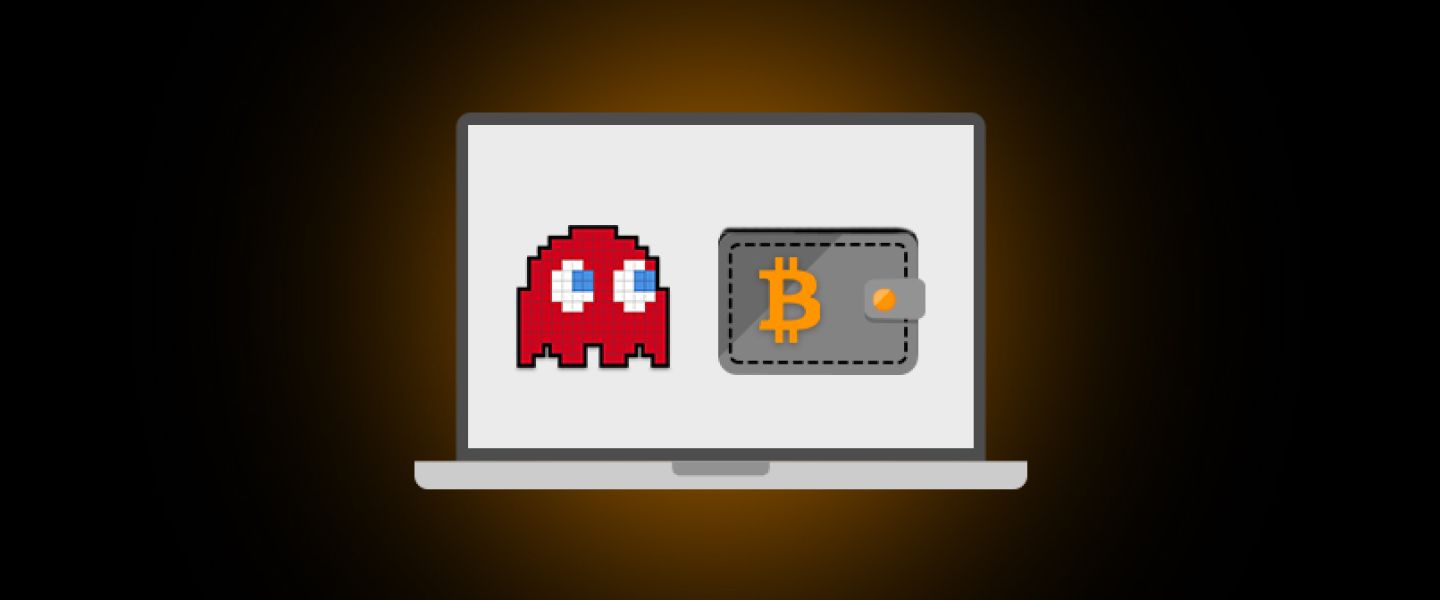
Что такое Specter Desktop
В отличие от большинства других популярных десктопных кошельков, полагающихся на определенную форму Electrum Server, Specter обращается непосредственно к Bitcoin Core, что делает процесс настройки быстрым и простым для тех, кто работает с узлом на старом ноутбуке или настольном компьютере.
Specter имеет самый понятный пользовательский интерфейс из всех настольных биткоин-кошельков и делает настройки одно- и многоподписных (multisig) кошельков абсолютно простым. В сочетании с Bitcoin Core это самый простой аппаратный кошелек/полная настройка узла из всех доступных.

Особенности
- Работает непосредственно с ядром (нет потребности в сервере Electrum)
- Подключение к локальному или удаленному узлу через Tor
- Опционально встроенный полноценный узел
- Новое поколение кошельков
- Импорт кошельков (включая Electrum)
- Поддержка всех основных аппаратных кошельков (включая устройства с воздушным зазором (air-gapped))
- Выбор и маркировка монет
- Поддержка одно- (single) или мультиподписи (multisig)
- PSBT (Partially Signed Bitcoin Transactions (частично подписанные биткоин-транзакции), или PSBT, – это стандарт биткоина, облегчающий передачу между пользователями неподписанных BTC-транзакций, что позволяет нескольким сторонам легко подписывать одну и ту же транзакцию)
- Пакетные транзакции
- Только просмотр кошельков (Watch only wallets)
- Пользовательские пути деривации
- Встроенная кнопка «проверить числа» для проверки текущего предложения биткоинов
Как запустить Specter с интегрированным узлом Bitcoin Core
Начиная с версии 1.3.0, Specter Desktop теперь поставляется с возможностью запуска своего полноценного узла внутри программы. Вот как это настроить:
Что такое узел Bitcoin Core, зачем он нужен и как его запустить – читайте в нашем гайде здесь.
При первом открытии Specter Desktop вы увидите функцию быстрого запуска.

Щелкните Настройку Tor (Setup Tor). Это приведет к автоматической установке демона Tor на ваш компьютер для сохранения вашей конфиденциальности при взаимодействии со Specter.

Затем вас спросят, хотите ли вы подключиться к имеющемуся узлу (описан далее на этой странице) или настроить новый узел, выберите опцию «Новый узел» (Setup a new node).

После этого начните настройку Bitcoin Core.

Затем вам нужно решить, хотите ли вы использовать QuickSync, или нет. Если вы включите эту опцию, ваш новый узел будет сконфигурирован из доверенного состояния блокчейна. Это означает, что все проверки блоков будут пропущены до последнего блока в снимке.
Эта опция подразумевает доверие к поставщику снимков. Если у вас есть время на ожидание, желательно выключить эту опцию и пройти процедуру загрузки и проверки блокчейна самостоятельно.

После отключения QuickSync следующий шаг – принятие решения о том, хотите ли вы запустить полный архивный узел или использовать урезанный вариант. Полная архивная нода хранит копию всего блокчейна (около 400 ГБ) на вашем компьютере. Полностью архивные узлы удобны для импорта текущих кошельков и запроса исторических транзакций с помощью вашего собственного узла, но урезанный вариант может помочь, если у вас есть ограничения в хранении.

После принятия решения выберите «Начать синхронизацию». Поздравляем, вы только что настроили свой Bitcoin Node! Теперь можно продолжить настройки Coldcard (об этом описано ниже).

Подключение Specter к собственному узлу
Для подключения Specter к собственному узлу потребуется информация, состоящая из четырех частей.
- Ваш Bitcoin RPC username
- Ваш Bitcoin RPC пароль
- IP-адрес вашего узла
- Ваш RPC-порт узла (обычно 8332)
Вот как Specter подключается к популярнейшим реализациям узлов. Если вы используете что-то другое, кроме Bitcoin Core, убедитесь, что вы отключили автоматическое определение перед вводом учетных данных.
Bitcoin Core – Если вы используете настройки Bitcoin Core по умолчанию, вам просто нужно изменить один флажок настроек, после чего Specter автоматически подключится. Ниже приведено пошаговое описание этого процесса.
myNode – интегрированный непосредственно в графический интерфейс для премиум-пользователей. Пользователи сообщества должны загрузить десктопную программу и подключиться, используя следующие параметры. Ваш хост – это локальный IP-адрес устройства, а пароль RPC можно найти на странице Bitcoin на вашей информационной панели.

RaspiBlitz – Specter устанавливается в один клик из меню «Сервис». Следующее обновление обеспечит обновление в один клик, чтобы всегда запускать последнюю версию.
Nodl – настройки конфигурации для поддержки Specter будут выпущены в следующем обновлении программного обеспечения. Этот гайд будет обновлен, когда их внедрят.
RoninDojo – устанавливается с помощью RoninCLI и доступен через браузер Tor.
Начало работы с Coldcard
Предположим, вы уже настроили свой ColdCard. Если вы этого еще не сделали, ознакомьтесь с пошаговым гайдом здесь. Также следует убедиться, что устройство полностью обновлено до последней версии прошивки.
Следующие шаги помогут вам импортировать ваш кошелек Coldcard в Specter для использования в качестве единой цифровой подписи. Также вы узнаете о том, как отправлять и получать транзакции. Хотя основное внимание в гайде уделено кошельку Coldcard, процесс для других аппаратных кошельков в значительной степени схож.
Экспорт файла кошелька
Перейдите в Advanced > Micro SD > Export wallet > Electrum Wallet, выберите тип кошелька native segwit и согласитесь (confirm). Это приведет к загрузке файла .json на вашу SD-карту. Этот файл не может использоваться для расходования средств, только для просмотра адресов и балансов. Теперь извлеките SD-карту и вставьте ее в компьютер, на котором запущен Specter.
Добавление вашего устройства в Specter
В Specter нажмите «Добавить новое устройство» (Add new Device). Выберите имя устройства и тип устройства из раскрывающегося списка. Теперь нажмите «Выбрать файлы» и выберите файл .json, который мы только что экспортировали из Coldcard, а затем нажмите «Продолжить».

Добавление кошелька
Выберите Добавить кошелек, дайте кошельку имя и выберите Segwit. Нажмите на свое устройство Coldcard и нажмите «Продолжить». На следующем экране поставьте галочку для сканирования имеющихся средств (scan for existing funds), только если вы уже использовали этот кошелек ранее. При установке флажка пересканирования в последней версии вам будут показаны варианты выбора высоты блока для полного пересканирования или только UTXO, если вам нужен только действующий баланс.

После короткого ожидания вы увидите, что ваш кошелек добавлен в левой части панели инструментов Specter. Если вы импортируете действующий кошелек и решили повторно отсканировать средства, вам также будет показан ход этого процесса.

Получение транзакции
Просто выберите свой кошелек Coldcard слева и перейдите на вкладку получения. Затем вы можете поделиться сгенерированным QR-кодом или адресом с тем, кто посылает вам биткоины. Дополнительным шагом для дополнительной безопасности является проверка адреса получения на вашем Coldcard с помощью встроенного проводника адресов. Это уменьшит риск того, что вы загрузили скомпрометированную версию Specter, где злоумышленник может подменить ваш адрес Coldcard на свой собственный. Смотрите эту инструкцию по использованию адресного проводника.

Отправление транзакции
Перейдите на вкладку «Отправить». Заполните адрес получателя, добавьте дополнительную метку, чтобы вы могли вспомнить, для чего предназначена транзакция в будущем. Введите сумму, которую вы хотите отправить, это можно сделать в сатоши или BTC, а затем нажмите Создать неподписанную транзакцию (create unsigned transaction). Существуют некоторые расширенные опции, доступные при нажатии на выпадающую иконку, которые позволят вам указать:
- Конкретную ставку комиссии
- Вычитать ли комиссию из суммы перевода
- Выберите UTXO, который вы хотите взять в транзакцию
- Добавить другого получателя (для пакетных транзакций, чтобы сэкономить на комиссии)

На следующем экране нажмите «Подписать транзакцию с помощью вашего Coldcard» (Sign transaction with your Coldcard), а затем «Подписать с помощью SD-карты» (Sign with SD card). После этого вы можете загрузить транзакцию на вашу SD-карту и вставить ее в ваш Coldcard для подписания.

На вашем Coldcard введите пин-код (и парольную фразу, если вы ее используете), а затем нажмите кнопку «Готовы к подписи» (Ready to sign). Убедитесь, что удовлетворены деталями транзакции, а затем нажмите кнопку с галочкой. Теперь ваш Coldcard подписал транзакцию с помощью своих приватных ключей, и подписанный файл транзакции будет сохранен на вашу SD-карту, готовую к трансляции в сеть.
Вставив SD-карту обратно в компьютер, нажмите «Загрузить подписанную транзакцию» (Upload signed transaction), затем найдите подписанный файл .psbt и нажмите «Открыть». Нажмите «Отправить транзакцию», и все готово!

Где можно узнать больше?
Посетите Github или канал поддержки команды в Telegram. А если вы любите учиться по видеогайдам, посмотрите это видео.
Подведем итоги
Specter Desktop – это удобный интерфейс кошелька для Bitcoin Core с акцентом на конфиденциальность, контроль монет, настройку мультиподписи с аппаратными кошельками и airgapped устройствами (с воздушным зазором), который действительно разработан для одного человека – Биткоин-инвестора, заботящегося о безопасности.
Specter имеет едва ли не самый лучший пользовательский интерфейс из всех настольных биткоин-кошельков и делает настройки одно- и многоподписных (multisig) кошельков абсолютно простыми. В сочетании с Bitcoin Core это самый простой аппаратный кошелек/полная настройка узла из всех доступных.
 Семь советов для путешествий с Биткоин-ключами
По мере того как Биткоин становится все более интегрированным в повседневную жизнь, ознакомьтесь с некоторыми простыми советами, которые помогут сохранить ваш биткоин в безопасности в дороге.
Unchained Capital
18 мая 2024
Семь советов для путешествий с Биткоин-ключами
По мере того как Биткоин становится все более интегрированным в повседневную жизнь, ознакомьтесь с некоторыми простыми советами, которые помогут сохранить ваш биткоин в безопасности в дороге.
Unchained Capital
18 мая 2024
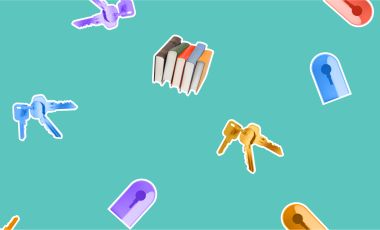 Топ-10 советов касающихся мультиподписи для новичков
Как использовать мультиподпись, чтобы устранить отдельные точки отказа и повысить безопасность ваших биткоин-активов.
Unchained Capital
05 мая 2024
Топ-10 советов касающихся мультиподписи для новичков
Как использовать мультиподпись, чтобы устранить отдельные точки отказа и повысить безопасность ваших биткоин-активов.
Unchained Capital
05 мая 2024
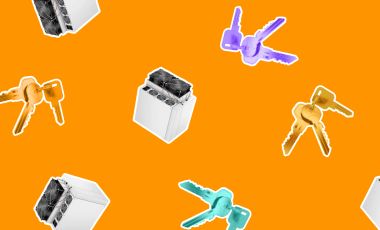 Гайд по самостоятельному хранению биткоина для майнеров
Получив с трудом заработанное вознаграждение за добычу биткоина, майнеры должны решить, как хранить свои доходы. Это подробное руководство по самостоятельному хранению для тех, кто обеспечивает работу сети Биткоина.
Unchained Capital
28 апреля 2024
Гайд по самостоятельному хранению биткоина для майнеров
Получив с трудом заработанное вознаграждение за добычу биткоина, майнеры должны решить, как хранить свои доходы. Это подробное руководство по самостоятельному хранению для тех, кто обеспечивает работу сети Биткоина.
Unchained Capital
28 апреля 2024